1. Kiểm Tra Kết Nối Cáp, Nguồn
Trước khi tìm hiểu các vấn đề phần mềm thì chúng ta nên kiểm tra lại kỹ xem cáp kết nối hoạt động ổn định hay không, nếu là loại cáp đã sử dụng lâu rất có thể các chân tiếp xúc sẽ bị mòn đi và khả năng tiếp xúc kém đi.
Đối với dây nguồn cũng vậy, dây nguồn loại cho máy in cũng là loại phổ thông trên máy tính nên bạn có thể cắm vào thử xem nó hoạt động ổn định hay không nhé.

2. Kiểm Tra Lại Drivers Máy In
Việc này khá hiếm xảy ra với các máy đang in bình thường và bị mắc lỗi lỗi máy in bị offline nhưng lại rất hay xảy ra với các máy mới cài đặt. Về bản chất thì bạn cài đặt sai driver hệ thống vẫn nhận và hiển thị máy in đó nhưng lại không thể nào in được vì máy luôn chế độ Offline.
Hãy luôn kiểm tra máy mình đang mã hiệu nào như Canon LBP 3300, 2900 hoặc các dòng khác. Mỗi dòng máy in khác nhau để sử dụng driver riêng biệt.
3. Tiến Hành Khởi Động Lại Các Tiến Trình, Dịch Vụ Trên Máy.
Đôi khi vì một vài thành phần nào đó chạy trong máy bất ngờ xung đột với nhau rất có thể khiến mộ vài tiến trình liên quan đến hệ thống máy in ngưng hoạt động, để có thể khởi động lại các tiến trình này bạn đọc làm theo các bước sau.
Bước 1: Trên màn hình máy tính bạn sử dụng tổ hợp phím Windows + R để mở hộp lệnh Run và gõ vào đó → Services.msc và nhấn OK nhé.
Bước 2: Trong mục Services bạn kéo xuống dưới tìm tiến trình có tên là Print Spooler , đây là tiến trình cho phép bạn khởi chạy máy in trên máy tính. Sau đó click chuột phải vào đó và sau đó chọn restart để khởi động lại nhé.
Bước 3: Đợi một vài gây sau khi tiến trình chạy, và khi chạy xong bạn hãy thử xem lỗi máy in bị offline hết hay chưa nhé.
4. Khởi Động Lại Máy
Đôi khi đây lại chính là phương pháp đơn giản và hiệu quả để sửa lỗi máy in bị offline trong trường hợp các cách trên không hiệu quả, khởi động lại sẽ giúp các tiến trình trong WIndows được khởi động lại theo.
5. Tắt Chế Độ Offline Trong Máy In
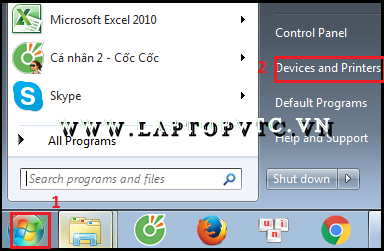
- Chọn "Start"
- Chọn "Devices and Printers". Ta có cửa sổ sau:
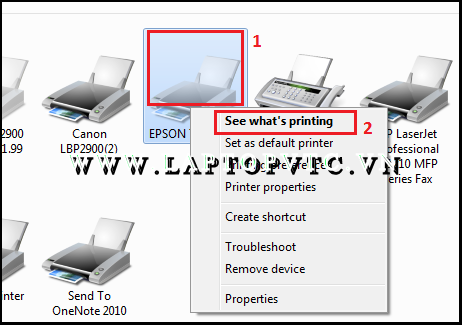
- Chọn chuột phải vào biểu tượng máy in sử dụng.
- Chọn "See what's printing". Ta có cửa sổ sau:
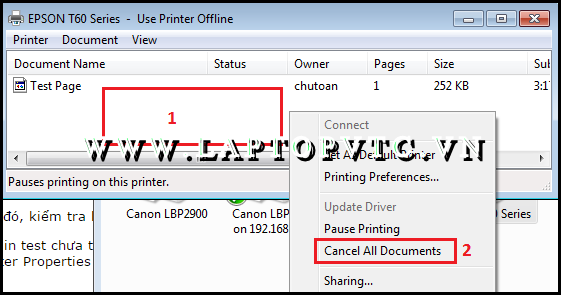
- Trỏ chuột phải vào cửa sổ hiển thị lệnh in.
- Chọn "Cancel all documents".(xóa các lệnh in bị lỗi từ trước nếu có).
* Sau khi xóa các lệnh in bị lỗi từ trước đó bạn làm như sau:
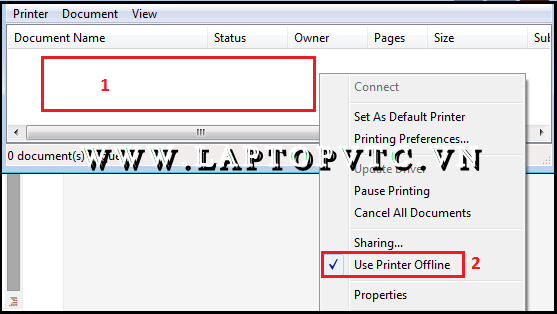
- Trỏ chuột phải vào cửa sổ hiển thị lệnh in.
- Chọn bỏ dấu tích tại dòng "Use Printer Offline".
* Sau đó, kiểm tra lại bằng việc in test:
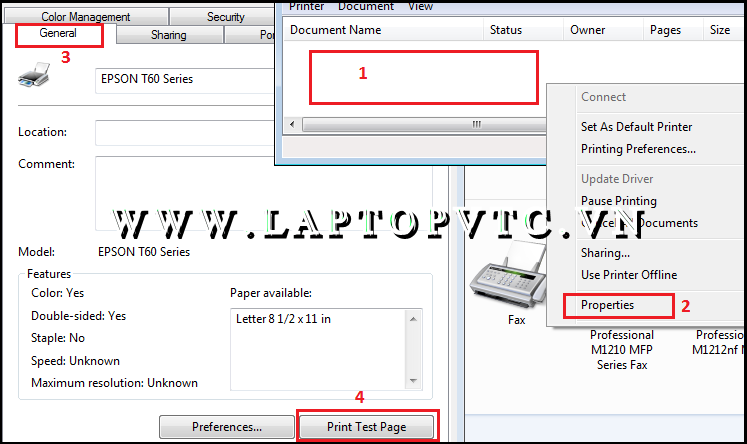
- Trỏ chuột phải vào cửa sổ hiển thị lệnh in.
- Chọn "Properties"
- Chọn "General"
- Chọn "Print Test Page".
* In Test thành công là được.
* Nếu in test không thành công bạn làm như sau:
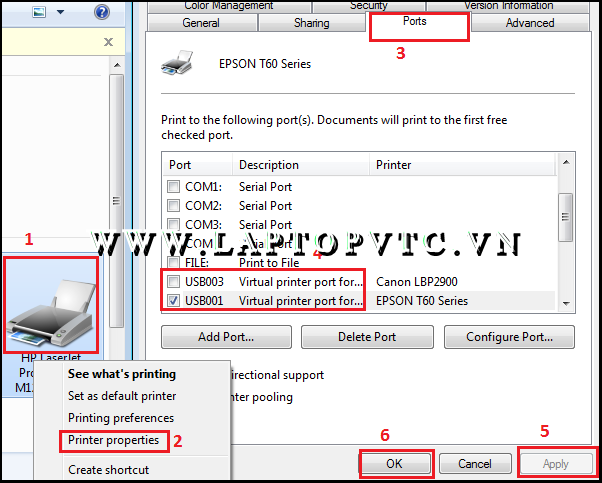
- Chọn chuột phải vào biểu tượng máy in.
- Chọn "Printer properties".
- Chọn "Ports".
- Tích vào cổng USB thích hợp.
- Chọn "Apply";.
- Chọn "OK".
Sau khi xem bài viết này, hi vọng các bạn có thể kiểm tra và sửa chữa máy in. Nếu không thành công thì bạn đừng quá lo lắng hãy mang máy in đến đến trung tâm laptopvtc khắc phục nhé.